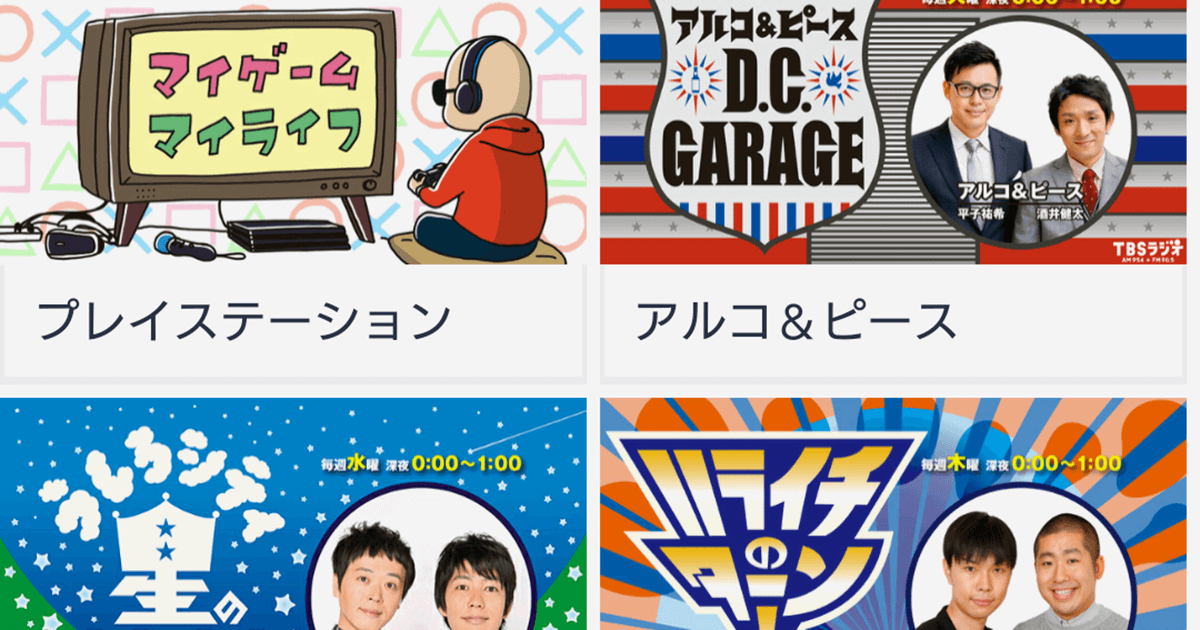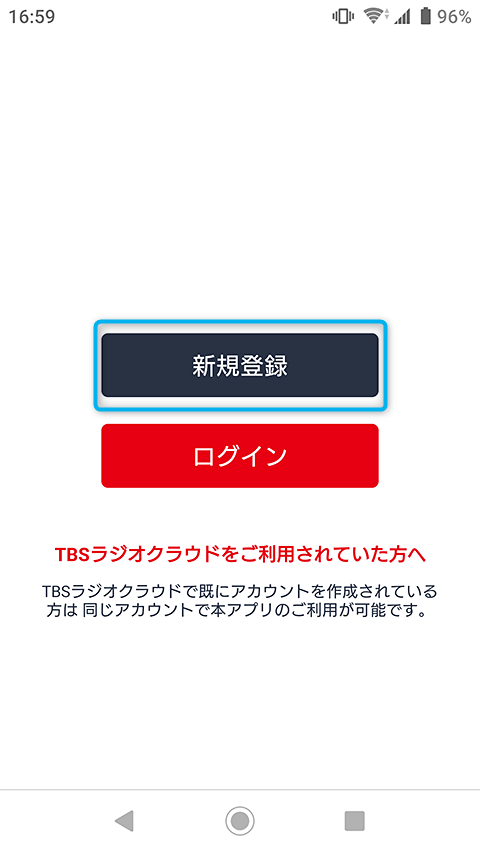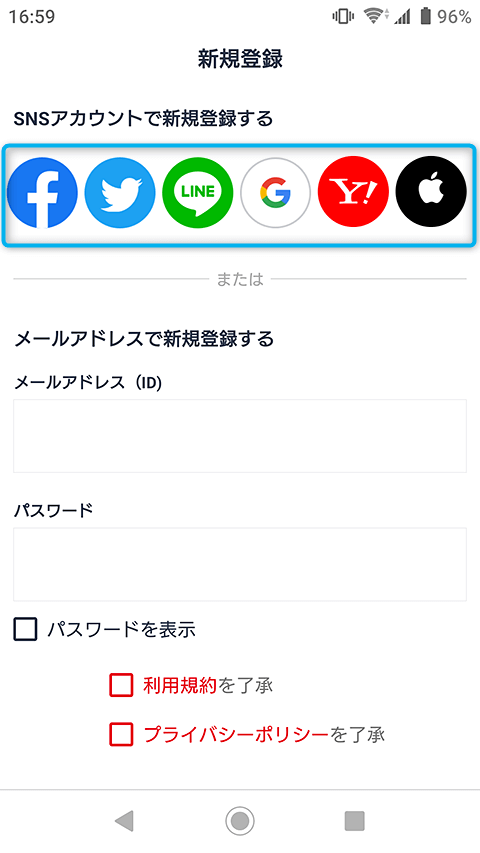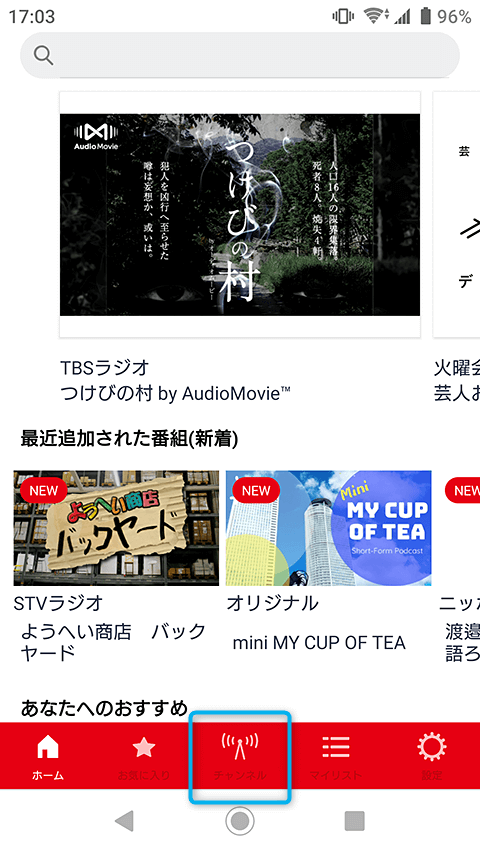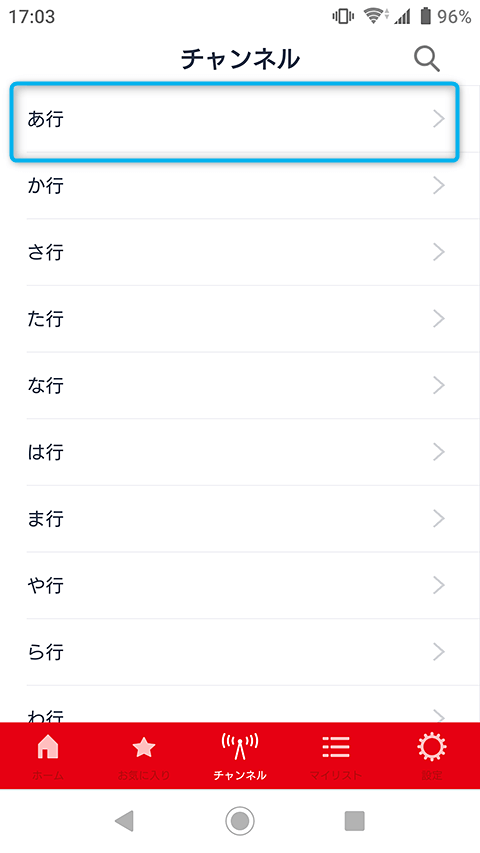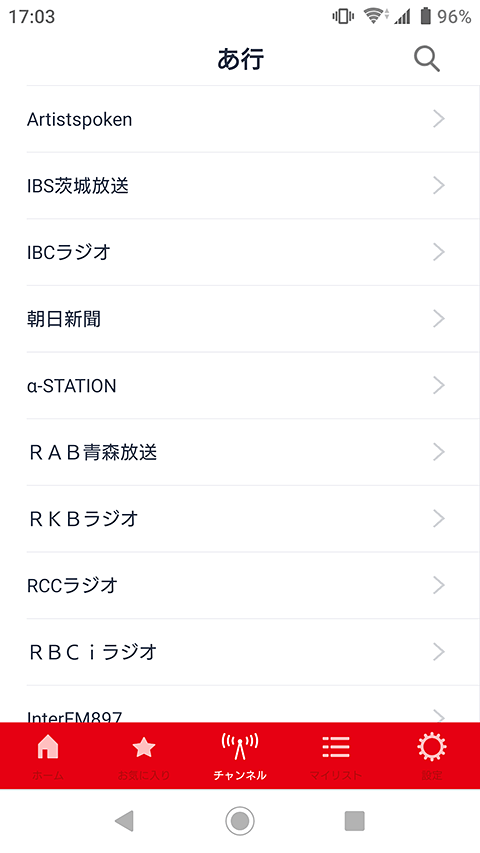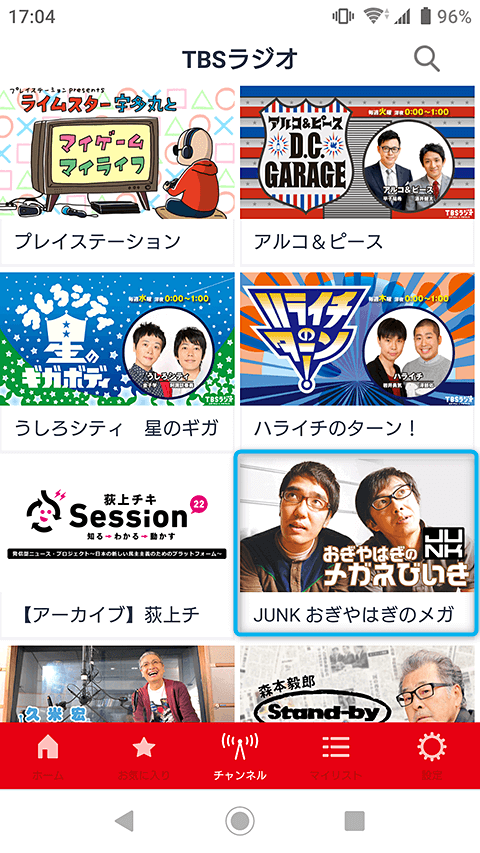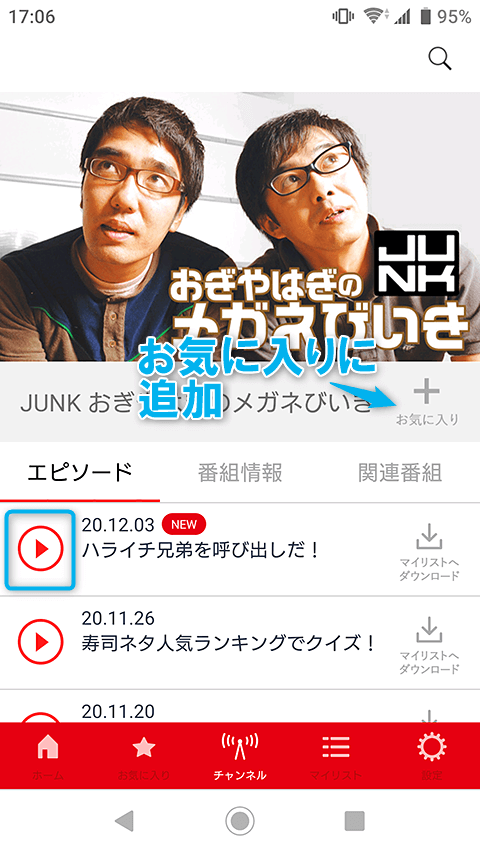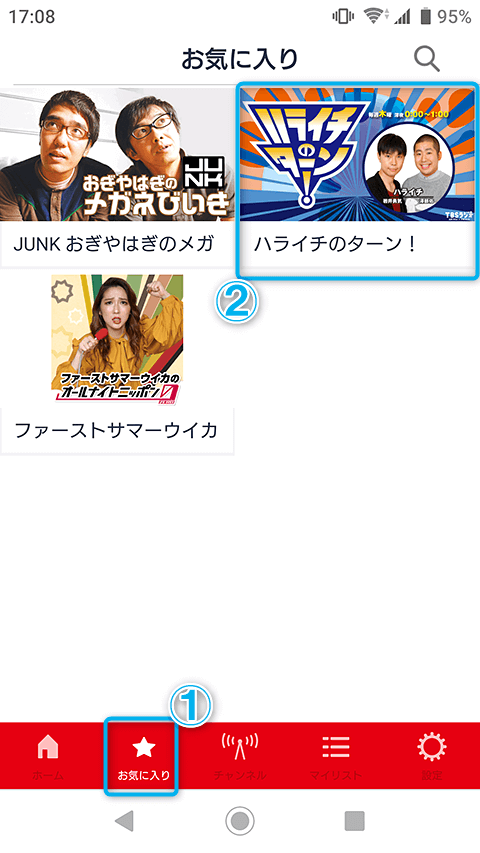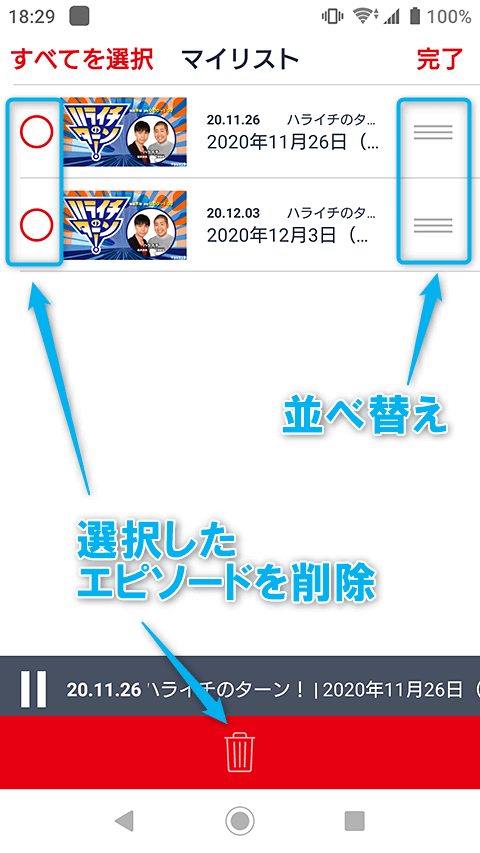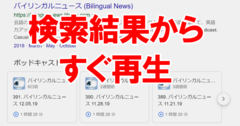お気に入りの番組をダウンロードして楽しめる
在宅業務中のBGM代わりなどで、ラジオを聴く人が増えているのではないでしょうか。放送中の番組をスマホで再生できるサイマルラジオ「radiko」が有名ですが、今回紹介する「ラジオクラウド」は、radikoとは別の楽しみ方ができるラジオアプリです
 ラジオクラウド
ラジオクラウド
iPhone(App Store)
Android(google Play)
ラジオクラウドは放送中の番組を聴くアプリではなく、好きな番組を、いつでも再生できるアプリです。北海道から沖縄まで全国の約70局の番組から選択し、好きな回(エピソード)をダウンロードして何度でも聴くことができます。
ただし、対応している局のすべての番組が聴けるわけではなく、提供されている番組は限られます。また、番組全体ではなく一部のコーナーだけが提供されたり、放送終了後のアフタートークなど、放送内容とは違うコンテンツが提供されている場合もあります。ポッドキャストをよく聴く人は、近い使用感で、ラジオ番組が豊富なアプリだと考えるとわかりやすいでしょう。
ここでは、Android版の画面を例に使い方を解説します。
アカウントを登録する
ラジオクラウドを利用するにあたって、最初にアカウントの新規登録を行います。GoogleアカウントやApple IDなども利用可能です。
1新規登録を開始する
ラジオクラウドのアプリを最初に起動して最初の説明(チュートリアル)を確認後、新規登録またはログインを行う画面が表示されたら[新規登録]をタップします。すでにアカウントを登録済みの場合は[ログイン]をクリックしましょう。
2新規登録を行う
[新規登録]画面では、GoogleアカウントやApple ID、TwitterやLINEのアカウントを利用できます。これらのアイコンをタップして、画面の説明に従い登録を完了させましょう。
聴きたい番組を選択し、再生する
新規登録、あるいはログインを完了すると、ホーム画面が表示されます。ここではおすすめの番組が表示されますが、ほかに画面上部の検索ボックスや、画面下部のメニューの[チャンネル]から、番組を選択できます。
1[チャンネル]を選択する
ホーム画面が表示されました。ここでは放送局を選択するため[チャンネル]をタップします。
2放送局を五十音から選択する
[チャンネル]画面では、はじめに五十音のリストを選択します。ここでは[あ]をタップしましょう。
3放送局を選択する
「あ」行の放送局の一覧が表示されました。聴きたい放送局名をタップしましょう。一覧は放送局名の読みに対応しているため、「エフエム」で始まるFM放送局はすべて「あ」行にあります。
4番組を選択する
放送局を選択すると、このように番組の一覧が表示されます(画面は「た」行のTBSラジオの番組一覧)。聴きたい番組をタップしましょう。
5エピソードを選択する/お気に入りに追加する
番組の画面が表示され、エピソードの一覧が表示されました。エピソードの左にある再生ボタンをタップすると、再生が始まります。
番組名の右にある[お気に入り]をタップすると、番組をお気に入りに追加できます。
6エピソードが再生された
エピソードが再生されると、このような画面が表示されます。再生速度を0.5/1.0/1.5/2.0倍の4段階で切り替えられるほか、1時間までのオフタイマーを設定できます。
お気に入りとマイリストを利用する
よく聴く番組は、すぐに表示できるようお気に入りに追加しましょう。また、何度も聴きたいエピソードはダウンロードすることでマイリストに登録され、簡単な操作ですぐに再生できるようになります。
1お気に入りを表示する
メニューの[お気に入り]をタップすると、お気に入りに追加した番組の一覧が表示されます。
2エピソードをダウンロードする
番組の画面を表示して、エピソードの右にある[マイリストへダウンロード]をタップし、エピソードをダウンロードします。
3マイリストを表示する
メニューの[マイリスト]をタップすると、ダウンロードしたエピソードの一覧が表示されます。エピソードの右にある再生ボタンをタップすると、再生が始まります。
ここでは画面右上の[編集]をタップしましょう。
4マイリストを編集する
マイリストの編集画面が表示されました。左の丸印をタップしてエピソードをチェックし、下部のゴミ箱のボタンをタップすると、選択したエピソードを削除できます。
エピソードの右にある三本線の部分を上下にドラッグすると、エピソードを並べ替えて再生順を変更できます。